Instagram 黑暗模式:在黑暗背景下享受 Instagram 应用程序和 Web 并减少眼睛和设备电池的压力
已发表: 2022-02-13你在夜间使用 Instagram 吗? 那么你必须知道如何启用Instagram 暗模式。 它将减轻您的眼睛和设备电池的压力。
并阅读本文,了解如何在您的任何设备(如 PC、Android 和 iOS 设备)上启用Instagram 暗模式。
目录
什么是黑暗模式?
- 暗模式是设备中包含的一种附加模式,可将设备屏幕变为黑色。 并在深色背景上以白色或反色显示文本。
- 目前,暗模式功能包含在所有功能中:
- iOS 13 及更高版本的设备。
- Android 10 及更高版本的设备。
- macOS Mojave 10.14 及更高版本的设备。
- Windows 10 及更高版本的设备。
什么是 Instagram 深色模式?
在您的 Instagram 上使用倒置配色方案在深色背景上进行社交网络称为 Instagram 深色模式。
实际上,暗模式选项不包含在 Instagram 应用程序和 Instagram 桌面版中。 但 Instagram 应用程序和 Instagram 桌面版支持任何设备(如 PC、Android 和 iOS 设备)上的暗模式。
也就是说,如果您在 Android 或 iOS 设备等设备上打开暗模式。 然后 Instagram App 会自动进入深色模式。
在黑暗模式下,Instagram 使用倒色方案。 因此,在 Instagram 深色模式期间,您可以在深色屏幕背景上以白色查看菜单按钮、图标、选项和文本。
您可以在黑暗模式下使用 Instagram,尤其是在夜间或光线不足的环境中。
Instagram 深色模式的优缺点是什么?
Instagram 暗模式优点:
- 减轻眼睛疲劳:
- 在 Instagram 深色模式下,您可以查看白色的文本、图标和选项。 因此,在夜间,在深色背景上阅读白色文本对您的眼睛来说既容易又健康。 因此,如果您在夜间以暗模式使用 Instagram,您的眼睛疲劳就会减轻。
- 电池运行时间更长:
- 在黑暗模式下,与白色模式相比,您的设备 OLED 屏幕发出的光更少,消耗的能源少三倍以上。 因此,设备电池的压力会减少,从而使设备电池的运行时间更长。
- 轻松入睡:
- 在 Instagram 深色模式下,整个屏幕背景为深色或黑色。 而且您的设备 OLED 屏幕发出的蓝光更少。 因此,Instagram 的黑暗模式不会干扰您的睡眠模式。 它可以帮助您在夜间快速入睡。
Instagram 黑暗模式缺点:
- 如您所知,暗模式选项不包含在 Instagram 应用程序和 Instagram 桌面版中。 但 Instagram App 和 Instagram 桌面版支持深色模式。 因此,要在 Instagram 应用上启用暗模式,首先,您必须在 Android 或 iOS 设备上打开暗模式。 假设,如果您的 Android 或 iOS 设备没有暗模式功能,那么您无法在 Instagram 应用上打开暗模式。 因此,要在暗模式下使用 Instagram 应用程序,您的设备必须具有暗模式功能。
- 您只能在夜间或弱光环境下舒适地在黑暗模式下使用 Instagram。 但是白天在黑暗模式下使用 Instagram 是不方便或不明智的。
您可能会喜欢:什么是 Instagram 企业帐户以及如何为您的企业创建它?
如何启用 Instagram 暗模式
Instagram 应用程序和 Instagram 桌面版支持您设备上的暗模式。 这就是全球数百万用户在暗模式下享受 Instagram 的原因。 现在您也可以在暗模式下使用 Instagram。 现在,让我们看看如何在您的任何设备(如 Android、iOS 设备和 PC)上启用 Instagram 的暗模式。
1. 如何在 Android 设备上激活 Instagram 暗模式
暗模式功能适用于所有 Android 10 及更高版本的设备。 如果您在 Android 设备上打开暗模式,则 Android 设备上的 Instagram 应用程序会自动进入暗模式。
方法1:

让我们看看如何在您的 Android 设备上启用暗模式。
总时间: 2分钟
步骤 1:转到显示设置
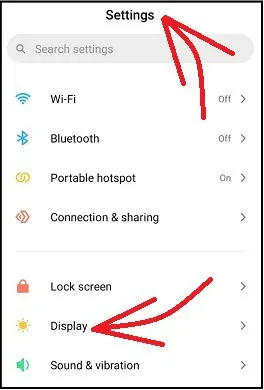
在您的 Android 设备上,转到设置 >> 显示。
Step2:选择暗模式选项
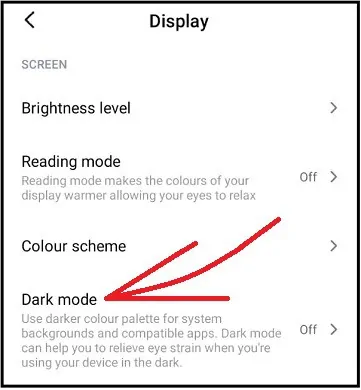
接下来,点击显示。 然后在黑暗模式。
第 3 步:在 Android 上启用 Instagram 暗模式

接下来,单击Dark mode的切换按钮。 然后在您的 Android 设备上启用暗模式。
接下来,在您的 Android 上打开 Instagram 应用程序,然后 Instagram 应用程序会自动进入暗模式。
Instagram 应用程序页面在暗模式下的图像
现在让我们看看 Instagram 应用程序页面在黑暗模式下的样子。
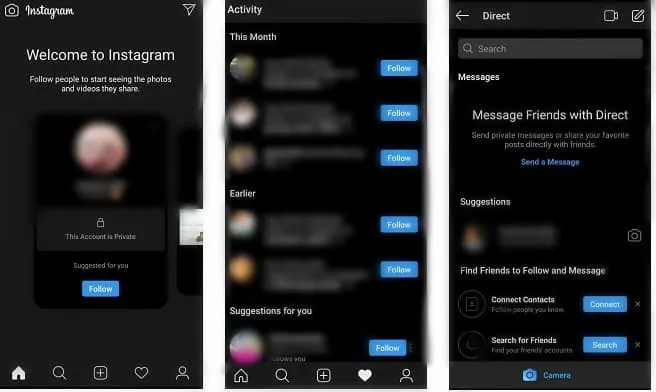
而已! 您现在已在 Android 设备上的 Instagram 应用程序上启用暗模式。
方法2:
步骤 1:在您的 Android 设备上,从顶部向下滑动屏幕两次。 并从右侧向左滑动屏幕。 然后您可以查看暗模式按钮。
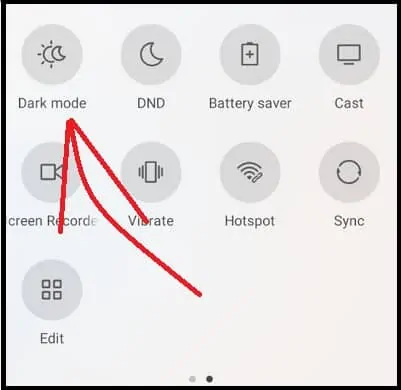
第2步:接下来,点击暗模式按钮。 然后在您的 Android 设备上启用暗模式。
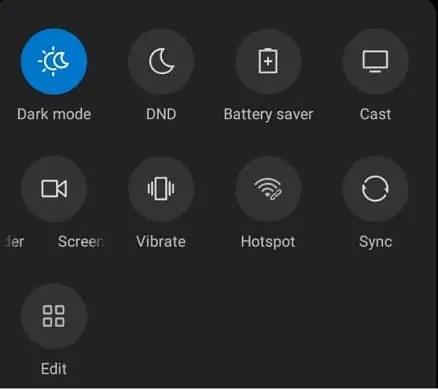
Step3:接下来,在您的Android设备上打开Instagram App,然后Instagram App会自动进入暗模式。
而已! 您现在已在 Android 设备上的 Instagram 应用程序上启用暗模式。

2. 如何在 iPhone、iPad 或 iPod touch 上的 Instagram 上启用暗模式
要在 Instagram 应用上打开暗模式,首先,您必须在 iPhone 设备上打开暗模式。 然后您的 Instagram 应用程序会自动进入暗模式。 现在让我们看看如何在 iPhone 设备上启用暗模式。
步骤 1:您的 iPhone 设备必须具有 iOS 13 或更高版本。 只有这样,您的 iPhone 才能使用深色模式功能。 因为 Apple 在其所有 iOS 13 或更高版本的设备中都包含了暗模式功能。
第 2 步:在您的 iPhone 设备上,导航到设置>>显示和亮度。
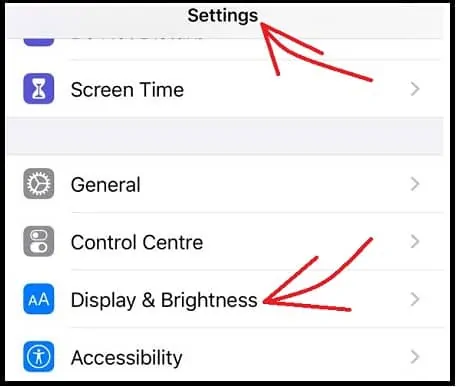
第三步:接下来,点击设置下的显示和亮度选项。 然后您可以在外观部分下看到三个选项。
- 光。
- 黑暗的。
- 自动的。
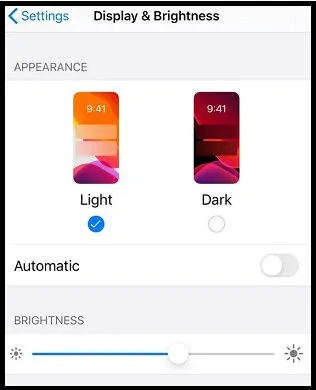
第四步:接下来,选择深色选项。 然后在您的 iPhone 上启用暗模式。 iPhone的屏幕背景变黑。
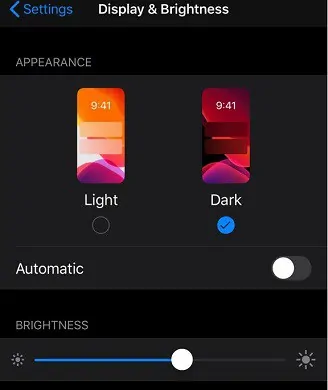
Step5:接下来,在你的 iPhone 上打开 Instagram App,然后你的 Instagram App 会自动进入深色模式。
而已! 您现在已在 iPhone 设备上的 Instagram 应用程序上启用暗模式。
阅读:在 Instagram 上获得更多关注者的 4 个技巧
3. 如何在桌面设备上激活 Instagram 暗模式
要在暗模式下使用 Instagram 桌面版,请执行以下操作:
- 在桌面设备上打开 Chrome 浏览器。
- 接下来,转到 Instagram 网站并登录。
- 接下来,在 Chrome 浏览器上启用暗模式。 然后您的 Instagram 网页会自动进入深色模式。
现在您可以想到如何在 Chrome 浏览器上启用暗模式。 有许多方法可以在 chrome 上启用暗模式。 其中,这里介绍了三种最佳且简单的方法。
3.1 在 Chrome 上启用暗模式,然后在 Instagram 上使用 Chrome 暗模式标志
- 在桌面设备上打开 Chrome 浏览器。
- 接下来,在地址栏上输入Chrome://flags并点击键盘上的 Enter 按钮。
- 接下来,在搜索标志栏上输入暗模式。
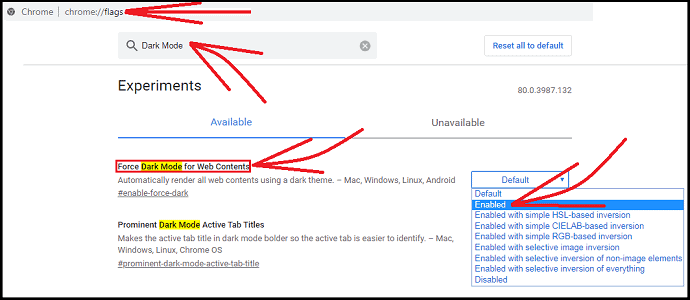
- 现在您可以看到以下标志:
- 强制网页内容的暗模式。
- 接下来,将上述标志的选项从Default更改为Enabled 。
- 接下来,单击重新启动按钮。 然后您的 Chrome 进入黑暗模式。
- 现在,如果您在 Chrome 上打开 Instagram 网页,那么您的 Instagram 网页也会启用暗模式。
暗模式下 Instagram 桌面版网页的图像
现在让我们看看 Instagram 桌面版网页在暗模式下的样子。 以下是暗模式下的 Instagram 主页。
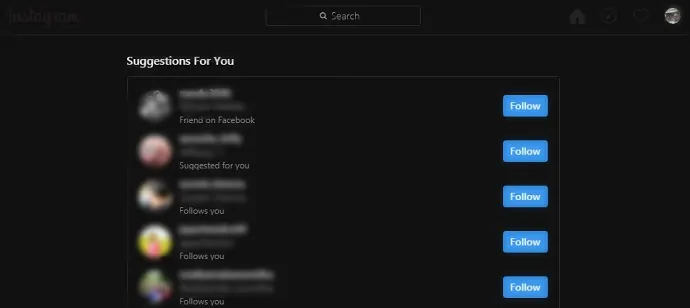
暗模式下的 Instagram 探索页面如下所示。
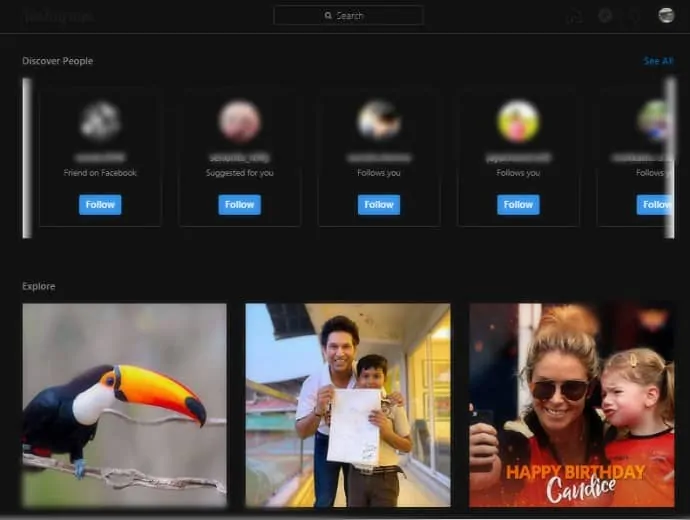
而已! 您现在已经使用 Chrome 标志在 Instagram 桌面版本上启用了暗模式。
3.2 如何在 Windows 10 及更高版本的 OS 桌面设备上为 Chrome 和 Instagram 开启深色模式
暗模式功能包含在所有 Windows 10 和更高版本的操作系统设备中。 因此,首先,在您的 Windows 10 设备上启用暗模式。 接下来,如果您在 Windows 10 设备上打开 chrome,它会自动进入暗模式。 接下来,如果您打开 Instagram 网站并登录 chrome。 然后也为您的 Instagram 网页启用暗模式。
现在,按照以下步骤在 Windows 10 及更高版本的操作系统设备上启用暗模式。
- 单击 Windows开始按钮。 并选择设置。
- 接下来,点击个性化。
- 接下来,单击左侧窗格中的背景选项卡。
- 接下来,您必须为 Windows 10 设备背景选择图片或幻灯片或纯色。
- 接下来,单击颜色选项卡并在左侧窗格中选择所需的颜色。
- 接下来,向下滚动并选择Dark选项。 然后您的 Windows 10 设备进入暗模式。
- 接下来,在 Windows 10 设备上打开 chrome。 然后chrome浏览器会自动切换到暗模式。
- 接下来,如果您打开 Instagram 网站并登录 chrome。 然后也为您的 Instagram 网页启用暗模式。
而已! 您现在已在 Windows 10 设备上的 Instagram 上启用了深色功能。
3.3 如何在 macOS Mojave 10.14 及更高版本的设备上为 Chrome 和 Instagram 开启深色模式
所有 macOS Mojave 10.14 及更高版本的设备均包含深色模式功能。 现在通过以下步骤在 macOS 设备上为 Instagram 启用暗模式。
- 单击 Apple菜单并选择System Preferences 。
- 接下来,单击常规。 并转到外观部分。
- 接下来,您可以在外观部分下查看以下三个选项。
- 光
- 黑暗的
- 汽车
- 接下来,选择Dark 。 然后,在您的 macOS 设备上启用暗模式。
- 接下来,打开 chrome 浏览器。 然后chrome自动进入暗模式。
- 接下来,如果您打开 Instagram 网站并登录 chrome。 然后,您的 Instagram 网页也会打开暗模式。
而已! 您现在已在 macOS 设备上的 Instagram 上启用暗模式。
4. 如何通过 Instagram 启用 Instagram 暗模式
黑暗模式功能适用于所有 Android 10 及更高版本的设备。 但是您使用的是 Android 10 以下的设备,您仍然想在 Instagram 上启用暗模式,那么这是最好的解决方案。 通过以下步骤使用 Instagram 启用 Instagram 的暗模式。
- 打开 Instagram 应用,从右下角选择您的个人资料图片。
- 从右上角选择三个垂直线。
- 点击“设置”选项,将打开一个带有不同设置选项的新窗口。
- 导航到“主题”选项。 一旦你找到命中那个主题选项。
- 它显示两个选项“Light”和“Dark”。 选择“暗”选项。
通过使用此方法,您可以在上述任何设备上为 Instagram 启用深色模式。
Instagram黑暗模式的最终想法
现在您可以得出结论,由于以下优点,每个人都必须养成在夜间或弱光环境下在黑暗模式下使用 Instagram 的习惯。
- 您的眼睛疲劳会减少,因为您的眼睛在黑暗模式下阅读或查看白色文本、图标和选项更健康、更容易。
- 与白色模式相比,您的设备在黑暗模式下消耗的电量是白色模式的三倍以上,因此设备电池的压力也会减少。
- 在夜间或光线不足的环境中,黑暗模式下的社交网络很容易。
- 在黑暗模式下,您的设备屏幕背景是完全黑暗或黑色的,并且发出的蓝光较少。 因此,黑暗模式可帮助您在夜间快速入睡。
- 每当您在 Android 或 iOS 设备上打开暗模式时,Instagram 应用程序都会自动进入暗模式。
- 阅读下一篇:如何创建和管理多个 Instagram 帐户
- 如何在手机上创建 Instagram 帐户
我希望本教程能帮助您了解如何在您的任何设备(如 PC、Android 和 iOS 设备)上启用 Instagram 的暗模式。 如果您喜欢这篇文章,请分享并在 Facebook、Twitter 和 YouTube 上关注 WhatVwant 以获取更多提示。
Instagram 深色模式常见问题解答
Instagram 有暗模式吗?
是的。 要使用 Instagram 的暗模式功能,只需在 iOS 13 或 Android 10 设备上打开暗模式。 然后在您的设备上打开 Instagram 应用程序,然后您的 Instagram 应用程序会自动进入暗模式。
你如何在 Instagram 上打开暗模式?
您只需要一台 iOS 13 或 Android 10 设备。 然后在您的 iOS 13 或 Android 10 设备上打开暗模式。 接下来,在您的设备上打开 Instagram 应用程序,然后您的 Instagram 应用程序会自动进入暗模式。
您如何在 Instagram 上获得黑色主题?
Instagram 应用程序会自动调整到您的移动设备深色模式或白色模式。 因此,要在 Instagram 上启用暗模式或暗主题,首先,在 iOS 13 或 Android 10 设备上启用暗模式。
如何关闭 Instagram 的深色模式?
首先,关闭 iOS 13 或 Android 10 设备上的深色模式,然后设备上的 Instagram 应用会自动进入白色模式。
Instagram Android 有暗模式吗?
是的。 如果您有 Android 10 或更高版本的设备。 然后打开暗模式就可以了。 然后,您的 Android 10 设备上的 Instagram 应用会自动进入深色模式。
